Como Fazer Backup e Restaurar o iPhone sem Perda dos Arquivos
Se você tem um iPhone, sabe que o sistema operacional da Apple, o iOS, tem restrições para fazer backups e compartilhamentos. Mas agora tudo pode ficar mais fácil. Restaurar o iPhone, sem complicações ou empecilhos, essa é a novidade.
- Parte 1: Fazer backup iPhone - maneiras tradicionais com iTunes ou iCloud
- Parte 2: Recomendado - A inovação de fazer backup com o Tenorshare iCareFone
Parte 1: Fazer backup iPhone - maneiras tradicionais com iTunes ou iCloud
Dois aplicativos da Apple realizam essa função, o iTunes e o iCloud. O iCloud faz o armazenamento de tudo existente no celular, os arquivos são guardados em uma nuvem e o backup pode ser realizado automaticamente ou não. São 5 GB de armazenamento gratuito e é possível usá-lo para sincronizar o iPhone com outros aparelhos da Apple. Já o iTunes, aplicativo usado para mídias, possibilita fazer o backup direto no computador, nesse caso o limite de espaço muda, agora ele já não depende da memória da nuvem, mas sim da máquina. Mas esses dois métodos têm alguns desventagens.
Parte 2: Recomendado - A inovação de fazer backup com o Tenorshare iCareFone
Todos os sistemas feitos pela Apple - iTunes e iCloud possuem grande aceitabilidade dos usuários, entretanto existem reclamaçõe sobre a dificuldade de compatibilidade, armazenamento e a burocracia da restauração dos arquivos de um aparelho. Por esse motivo existe uma terceira alternativa, um software de gerenciamento para os arquivos do sistema iOS, ele serve para controlar, armazenar e para restaurar iPhone. É o Tenorshare iCareFone, a solução aclamada por vários usuários de iPhone, iPad ou iPod.
Como restaurar o iPhone?
- 1. Passo a passo de como fazer backup do iPhone com o iCareFone
- 2. Restaurando iPhone com o iCareFone
1. Passo a passo de como fazer backup do iPhone com o iCareFone
O software é feito para ser usado de forma intuitiva, só é preciso se atentar a cada etapa para não haver erro. Ele é tão simples que é possível fazer o backup dos arquivos que você desejar em poucas etapas. Por favor, baixe o Tenorshare iCareFone primeiro.
Passo 1:
A primeira coisa a se fazer é conectar o seu aparelho ao Tenorshare iCareFone, ele é feito para ser usado no computador, o que facilita a execução das tarefas. A conexão precisa ser feita por meio de cabo, após estabelecida você verá três opções na primeira interface.
- Mídia do aparelho para o iTunes;
- Mídia do iTunes para o aparelho;
- Exportar as fotos para PC.
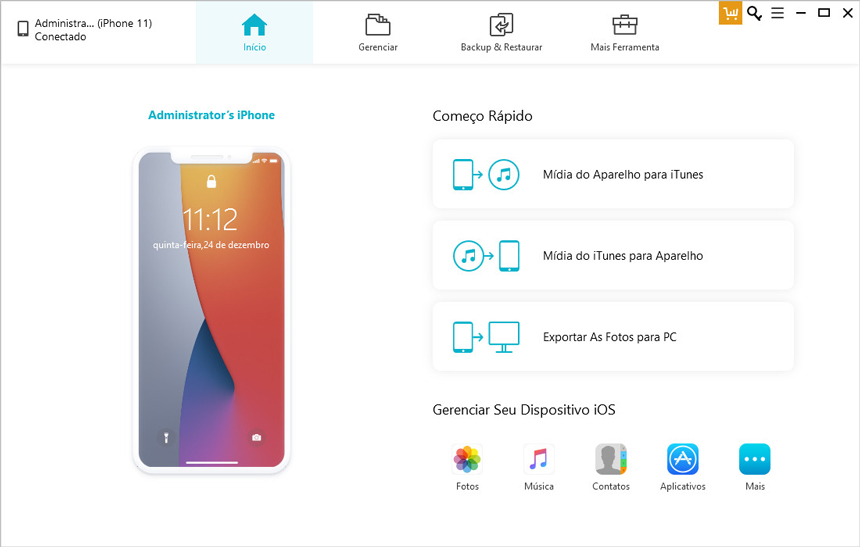
Passo 2:
Após isso, clique no ícone "Backup & Restaurar"; essa interface apresenta todos os arquivos organizados em pastas do dispositivo, você pode selecionar àqueles que deseja realizar o backup. O ato de salvar os arquivos também é online, após alguns minutos, dependendo da quantidade de conteúdo que você tem, tudo pode estar seguro na nuvem.
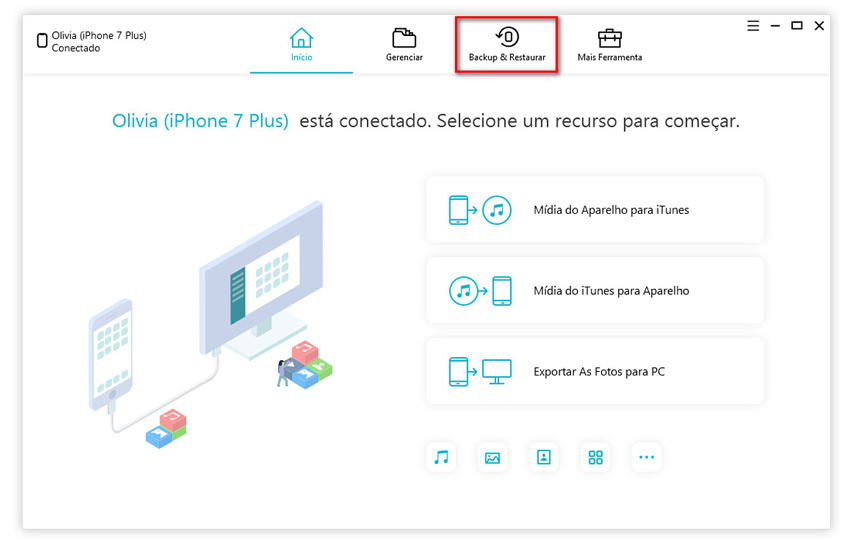
Passo 3:
Para confirmar se foi salvo os seus arquivos, basta olhar na frente de cada ícone selecionado para o backup, em cada arquivo salvo terá um sinal de checklist. Ainda nessa interface, há na parte de baixo dois ícones que você pode acessar.
- Visualizar dados de backup;
- Visualizar lista de backup.
Isso confirma que todos os seus arquivos estão salvos em um espaço seguro e online, sem limitações de armazenamento.
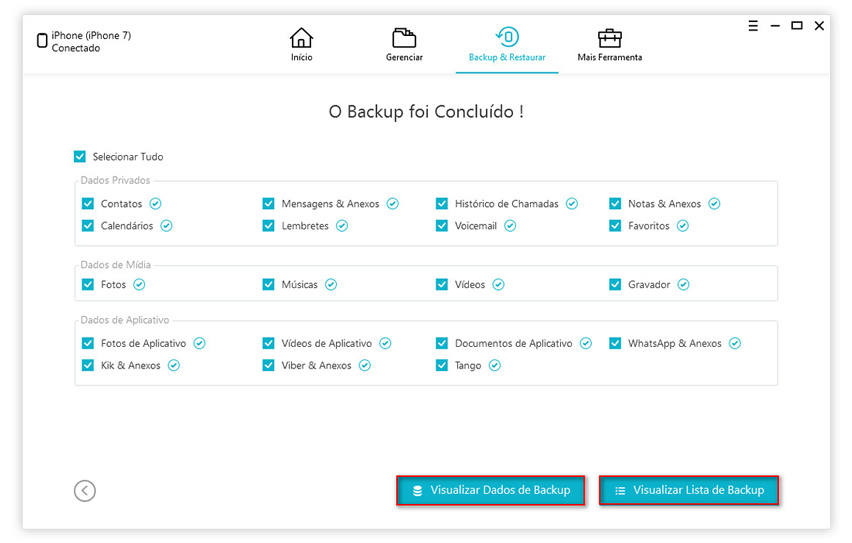
2. Restaurando iPhone com o iCareFone
Você pode se perguntar, “mas como restaurar o iPhone?” Agora as etapas continuam as mesmas, da mesmas forma, são poucas, intuitivas e sem burocracia.
Passo 1:
Ainda na interface do "Backup & Restaurar", com o dispositivo conectado ao computador, você só precisa ver a lista de backups salvos. Depois é preciso escolher o que você quer restaurar e clicar no ícone “Visualizar”, localizado no canto inferior direito da tela.
Passo 2:
Após clicar em visualizar, é aberto a lista de todos os arquivos salvos nesse backup; os confira, veja tudo que está salvo. É possível ter uma visualização prévia de todas as fotos nessa etapa.
Passo 3:
Por fim, você estará restaurando iPhone depois que selecionar tudo que deseja. Há duas opções, você pode restaurar tudo para o PC ou para o dispositivo.
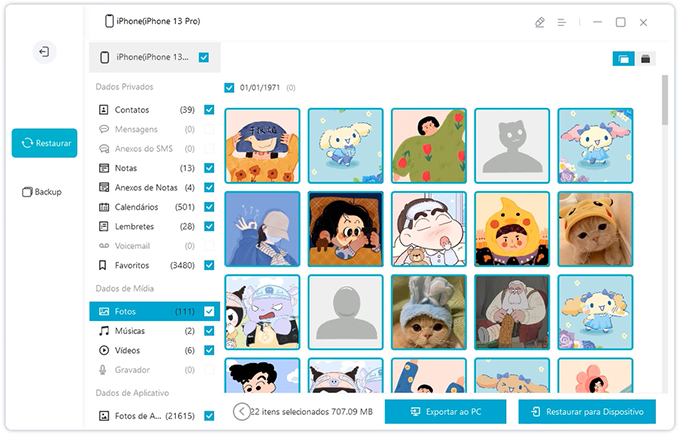
Quando finalizado você pode apagar os backups que não usará mais, somente com um clique.
As vantagens e outras funções do iCareFone
- O processo para usar o iCareFone é mais simples que o iCloud e o iTunes. Ele ainda corrige problemas de desempenho do celular.
- Outro benefício é que o backup pode ser feito de forma seletiva, ou seja, não é preciso salvar todo os arquivos do sistema, você pode escolher coisas específicas para restaurar ou para salvar.
- Não há limite de armazenamento e não é necessário Wi-Fi para os backup.
- O iCareFone também tem as funções: Excluir anúncios; encriptar o as fotos e adicionar fotos ao rolo de câmera.
O Tenorshare iCareFone traz diversos benefícios aos usuários dos aparelhos da Apple, com ele é possível, além de o iPhone restaurar tudo que você desejar após um backup, você pode usá-lo para expandir as funcionalidade do celular e torná-lo mais rápido, deixá-lo com um desempenho melhor. São possíveis coisas como, realizar a transferência de arquivos entre celulares da Apple; exportar arquivos para um computador da MAC em um clique; adicionar e salvar arquivos, fotos, vídeos, músicas, contatos; remover contatos e arquivos duplicados.

Tenorshare iCareFone
O Melhor Ferramenta Gratuita de Transferência & Backup de iPhone
Facilmente, sem iTunes







